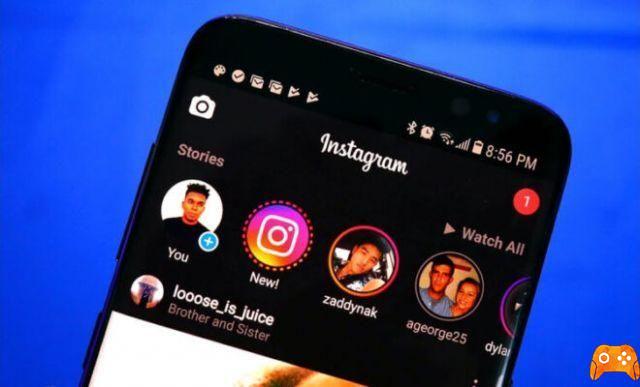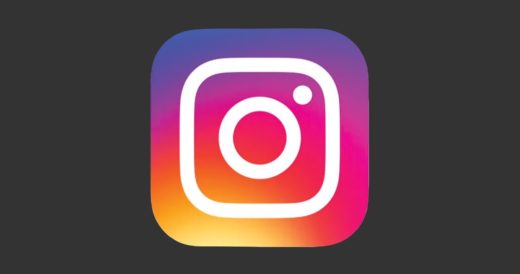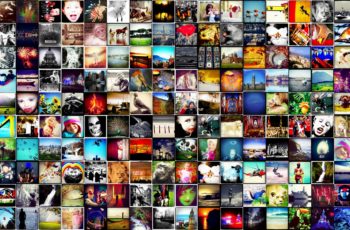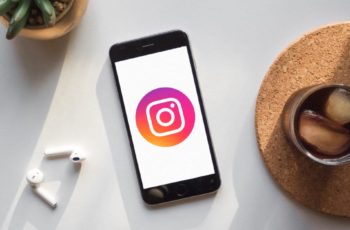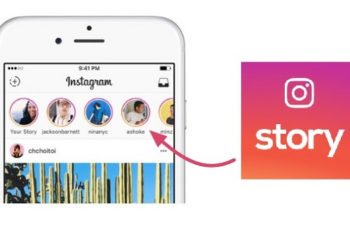Vous souhaitez télécharger des photos sur Instagram depuis un PC et un Mac mais vous ne savez pas comment faire ? Voici comment télécharger des photos sur Instagram directement depuis le navigateur. La popularité d'Instagram augmente de jour en jour. En 2017 le nombre d'utilisateurs de l'application a doublé, en un an sa croissance a été la plus importante de l'histoire des réseaux sociaux. Cependant, l'application a beaucoup de points négatifs et le plus ennuyeux est qu'elle ne permet pas de télécharger des images depuis le PC.
Comment télécharger des photos sur Instagram depuis votre PC
Si vous vous connectez à la version Web d'Instagram, vous pouvez voir des photos et regarder des vidéos (récemment ajoutées, en fait). Cependant, il est toujours impossible de télécharger des photos. C'est interdit? Pas du tout, c'est pourquoi ce post a été écrit : maintenant nous allons vous montrer trois façons de télécharger des photos sur Instagram à partir de votre PC.
Instagram : comment publier une photo en direct ?
Téléchargez des photos sur Instagram depuis votre PC via un gestionnaire
Si vous avez l'habitude d'utiliser les réseaux sociaux (vous avez des comptes sur plusieurs plateformes), vous connaissez certainement les gestionnaires de médias du marché. Grâce à eux, vous pouvez accéder à tous les réseaux sociaux en un seul clic, ce qui facilite grandement votre travail ou vos activités personnelles.
L'un d'eux est Socialgest, un gestionnaire de fichiers qui inclut Instagram parmi les réseaux sociaux à manipuler. Oui, vous avez raison, car cet outil vous permet de télécharger des photos sur Instagram à partir de votre PC. C'est exactement ce que permet sa version gratuite, même si la seule limite est qu'il est impossible d'en charger plus d'un par jour.
Instagram ne fonctionne pas, que dois-je faire ?
Téléchargez des photos sur Instagram depuis votre PC via une extension
Cette méthode fonctionne toujours directement : elle fait croire au PC qu'il s'agit d'une version portable via une extension. Et pour y parvenir, nous utilisons une extension : User-Agent Switcher Son objectif est aussi simple que de faire croire au navigateur qu'il se trouve sur un iPad, un iPhone ou un téléphone mobile Android. Vous pouvez le trouver sur Google Chrome et Mozilla Firefox.
- Téléchargez-le ici pour Chrome et Firefox.
Dès que vous l'installez, vous verrez une nouvelle icône en haut à droite, où se trouvent toutes les extensions. Cliquez dessus pour voir une longue liste de tous les différents appareils sur le site d'origine. Dès que vous cliquez sur l'un d'eux, la page Instragram est mise à jour et le design change complètement. Vous avez maintenant la version qui émule l'application mobile avec tout ce qui va avec.
Comment espionner l'Instagram d'un autre
Grâce à un code
Infaillible. Si ce qui précède simule le mode mobile avec une extension, sachez qu'avec Google Chrome vous pouvez le faire directement avec deux commandes très rapides.
Pour le premier, cliquez sur "Contrôle + Maj + i ". Vous verrez le mode développeur, n'est-ce pas ? Eh bien, cliquez à nouveau sur cette nouvelle combinaison, "Contrôle + Maj + m". Le mode mobile s'ouvrira automatiquement. Choisissez l'appareil que vous préférez et vous verrez la page s'afficher.
Au fait, si la page ne se charge pas, vous devrez peut-être passer en mode créatif via ce lien. Cette méthode est, à notre avis, la plus simple, la plus rapide et la plus directe si vous ne souhaitez pas installer d'extension. Et croyez-nous : cela fonctionne parfaitement et sans problème.
Comment regarder des histoires Instagram sans être vu
Pour aller plus loin:
- Comment mettre plusieurs photos dans une histoire Instagram
- Comment mettre un GIF dans votre histoire Instagram
- Comment ajouter plus de photos à vos histoires Instagram
- Instagram sur PC, le guide complet
- Comment masquer les photos Instagram (publications) sans les supprimer